Jeg har en tilståelse at komme med. Natten er den hårde tid i vores husstand, hvor vi prøver at få småbørn og endda bedstemor i seng på et anstændigt tidspunkt. Vores iPads og iPhones er blevet en fast ting om natten for både unge og gamle.
Vi læser godnathistorier, spiller spil, ser nogle Netflix-shows, lytter til musik og tuner endda ind på fodboldkampe. Og bedstemor elsker at lytte til Old Time Radio-shows om natten! Det, vi har brug for, er en god gammeldags timer!
Vores yngste på 5 år elsker at spille spil lige før sengetid, og vi plejer at spille noget musik for at hjælpe hende med at slappe af sidst på dagen og forhåbentlig komme i søvn.
Men ofte er det en kamp at få hende til at lægge den iPad fra sig og faktisk gå i seng, selv når hun tydeligvis er træt. For at bevare vores fornuft vil vi virkelig gerne undgå kampe og tårer hver nat.
Så det, vi virkelig har brug for, er en iPhone-søvntimer, som lukker alt ned automatisk, så vores lille barn går i seng, og vi får også lidt tid for os selv, inden vi går i seng. Og det har bedstemor også brug for!
Alt for ofte vågner vi op i de tidlige timer og hører høje lyde fra hendes værelse, kun for at opdage, at hun har forladt sin iPad på at spille ryg mod ryg-shows. Hun falder måske i søvn, men vi andre er lysvågne!
Og selvfølgelig betyder det, at have dine iDevices til at spille hele natten lang, at vågne op til en masse batteridrænede enheder – ikke godt for dem af os, der deler vores iDevices!
Indhold
- Ingen iPhone Sleep Timer, så hvad skal man gøre?
-
Ur-appen
- Indstilling af urtimeren
- Musik-appen
- YouTube Kids-appen
- Og flere apps
- Indstil din autolås
-
Og endelig nogle tilsyneladende-venlige apps!
- ParentKit app
- Kidtrol iPhone app
- Gør det hele børnevenligt
-
Afslut
- Relaterede indlæg:
Ingen iPhone Sleep Timer, så hvad skal man gøre?
På trods af mine timers research, er der ikke en universel løsning til automatisk at slukke din iDevice efter et bestemt tidspunkt. I hvert fald ikke endnu! Tilsyneladende sætter Apple nogle strenge regler for app-udviklere.
Apple begrænser, hvordan iOS-apps påvirker iPhone, iPads og andre iDevices. Og en del af disse begrænsninger er ikke at tillade apps at bestemme, hvornår andre apps lukker. Og ikke tillader nogen apps at sætte iOS-enheden i dvale. Men dette er NEMLIG hvad vi forsøger at gøre, dvs. lukke radio-, musik-, spil- eller filmappen og gå direkte i dvaletilstand.
Der er dog stadig et par løsninger, der fungerer sammen og dækker mit lille barn såvel som min bedstemors natlige brug af deres iDevices.
Ur-appen
Apples aktieur-app har en indbygget timer, og den skjuler sig lidt i slutningen af en liste over muligheder under "Når Tine slutter" er "Stop med at spille." Brug af denne mulighed ser ud til at virke for musik og lydbøger, men det virker (desværre) ikke for alt.
Og der er ingen hård og hurtig regel for, hvornår det VIL VIRKE. Så bedste praksis er at teste det af på den app, du håber vil ende med dette timersæt. Så prøv det på din egen iPhone, iPad eller iDevice, og find ud af, hvilke tredjepartsapps der virker, og hvilke der ikke gør.
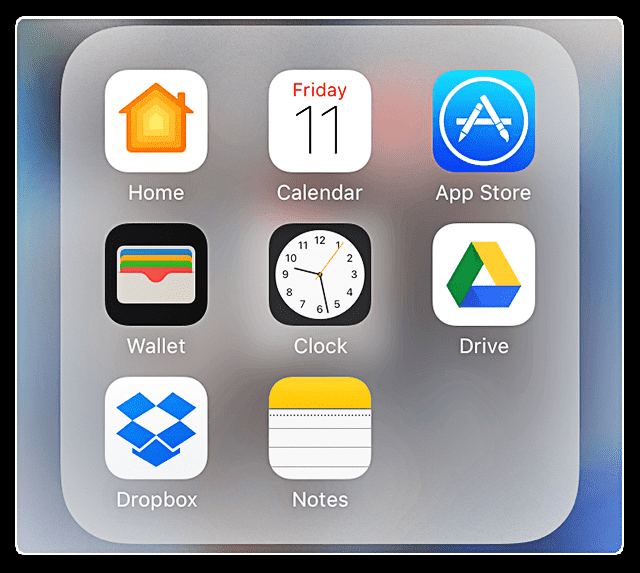
Indstilling af urtimeren
- Start Ur-appen
- Tryk på Timer-ikonet nederst til højre
- Indstil timeren til de ønskede timer og minutter.
- Dette er, hvor længe du vil have timeren til at køre – ikke på hvilket tidspunkt du vil have den til at stoppe
- Tryk på Når timeren slutter
- Rul gennem alle valg, og vælg Stop afspilning
- Vælg Sæt fra øverst til højre
- Vælg Start for at starte timeren
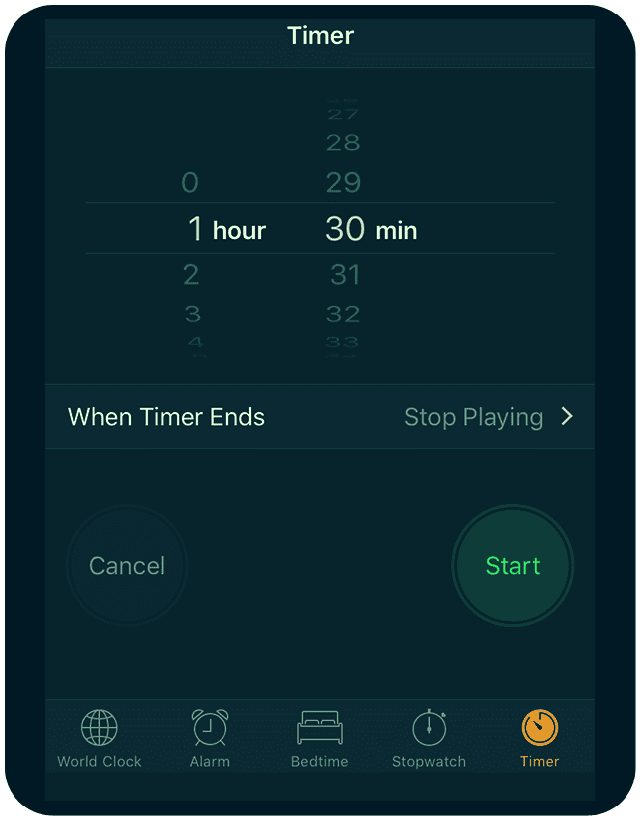
Musik-appen
Hvis du eller din elskede nyder at lytte til musik om natten for at hjælpe med at falde i søvn, er der en anden måde at stoppe musikken på. Selvom der stadig ikke er en timer, giver deaktivering af både autoplay og gentagelse din musik mulighed for at afspille én gang og færdig.
Så oNår den sidste sang afspilles, stopper alt bare, og din iDevice går i dvale. Vi anbefaler at oprette en afspilningsliste til sengetid og derefter lade denne spille igennem til slutningen, hvorefter din iDevice i det væsentlige slukker i dvaletilstand.
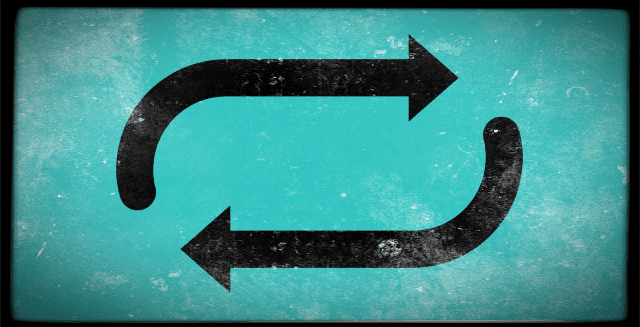
YouTube Kids-appen
Jeg søgte evigt efter en timer på YouTube, da vi ofte ser eller lytter til ting på YouTube. Men jeg kunne ikke finde en timer, uanset hvor jeg kiggede.
I den udforskning fandt jeg dog You Tubes app til børn kaldet YT Kids, som faktisk har en indbygget timer!
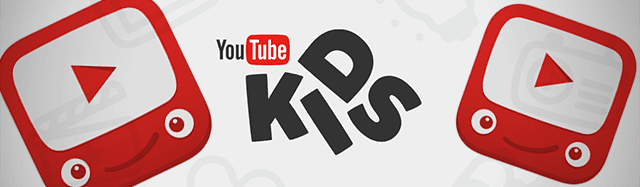
YT Kids kræver en "voksen" for at indtaste en YT Kids-leveret kode, som selvfølgelig kun virker med rigtig, virkelig små børn.
Indholdet af YT Kids er kurateret via YTs automatiserede system. Men efterhånden som du, dit barn eller nogen anden begynder at se videoer, begynder appen at anbefale videoer baseret på dine søgninger og visninger.
Som en FYI forsøger YT Kids at inkludere indhold, der er udpeget som passende for børn, men der kan være inkluderet videoer, der ligger uden for din definition af passende.
Så vær opmærksom! Og hvis du finder en video, der er bekymrende, kan du markere den. Der er også mulighed for at slå søgning til eller fra, alt efter hvad du synes er bedst for dine børn.
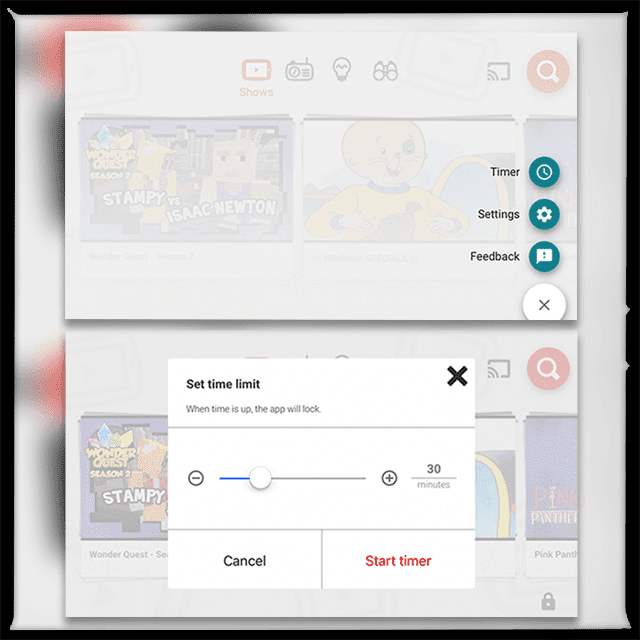
Når du først er inde i appen, skal du trykke på låseikonet og åbne en "kun for voksne" adgangskodelås - her indtaster du enten en angivet adgangskode, eller du opretter din egen.
Når en adgangskode er låst op eller konfigureret, får du adgang til indstillinger og timerindstillinger. Hvis du trykker på Timer, åbnes en skyder for at indstille en tidsgrænse fra 1-120 minutter. Når den er indstillet, skal du trykke på Start Timer for at begynde. Når tiden er gået, låser appen.
Og flere apps
Mange apps indeholder timere i dem. Pandora, OldTimeRadio og andre inkluderer timere, du manuelt indstiller.
Andre, som Amazon Video, inkluderer indstillinger, der giver dig mulighed for at slå autoplay fra. Netflix har også denne funktion, men du skal navigere til din konto til afspilningsindstillinger for at deaktivere autoplay.
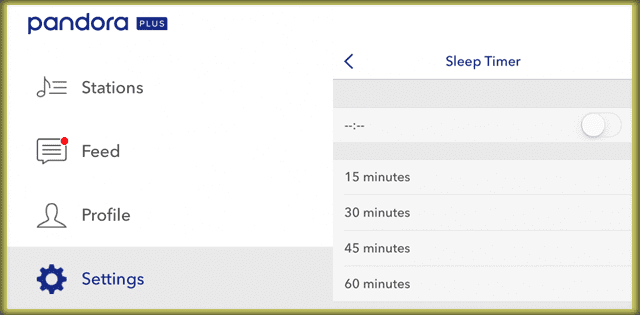
Jeg er sikker på, at der er en masse apps derude, der tillader en eller anden version af en timer eller auto-play deaktivere i deres individuelle indstillinger eller via dine kontoindstillinger.
Det, vi STADIG mangler, er den universelle timer – en, der virker til alle apps og alle typer indhold.
Indstil din autolås
Autolås er en iPhone eller anden iDevice-funktion, der sætter den på vågeblus og låser skærmen efter en bestemt periode uden brug. Det sætter enheden i dvale for at spare energi.
Og det er en ret praktisk funktion. At slå autolås til Aldrig betyder, at din iDevice ikke går i dvale. Som følge heraf dræner det dit batteri.

Så en af de første ting at gøre er at udnytte kraften i autolås ved at indstille dette til et bestemt tidspunkt i stedet for Aldrig. Valgmulighederne omfatter 2, 5, 10 eller 15 minutter.
Vi ville ønske, at Apple inkluderede længere tidsperioder som 30, 60 og endda 120 minutter. Men i øjeblikket er disse lavere tidsintervaller vores eneste muligheder.
Skift dit tidsinterval for automatisk låsning ved at gå til Indstillinger>Skærm og lysstyrke>Autolås.
Og endelig nogle tilsyneladende-venlige apps!
Leder du efter en app, der udfører arbejdet som en automatisk sluk-søvntimer til din iPad, iPhone eller anden iDevice?
Eller vil du eller din elskede bare tænde for Netflix eller lignende, smide en film på og så forhåbentlig falde i søvn med din iPad eller anden iDevice indstillet til automatisk at slukke om 1 eller 2 timer?
Hvis det lyder som din husstand, er du ikke alene! Og heldigvis er der en række betalte apps derude, der hævder at gøre jobbet.
ParentKit er dybest set en overvågningsapp til forældre. Men det giver også forældre mulighed for at planlægge iDevice-brug, så du vælger, hvad dine børn (eller andre pårørende) ser, og HVORNÅR de ser det.
Det giver dig også mulighed for at blokere apps, film, tv-shows og musik baseret på aldersklassifikationer. Og ParentKit giver dig mulighed for at slukke og lukke apps på bestemte tidspunkter. Forbeholdet er, at når du sætter en tidsplan, gælder denne tidsplan for ALLE apps.
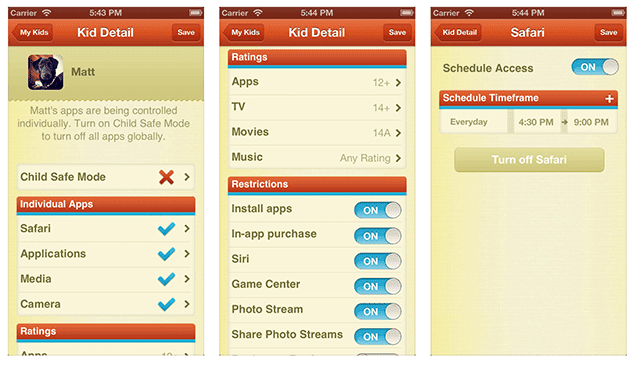
ParentKit styres af forældrenes eller en anden iDevice, der i det væsentlige fungerer som fjernbetjeningen til barnets eller pårørendes iPad, iPhone eller anden iDevice. Når ParentKit-appen er downloadet til forældrenes enhed, beder den dig om at konfigurere profiler for alle børns eller kæres enheder, som du ønsker at administrere.
Når en ParentKit-profil er installeret, opsætter forældre en tidsplan for hvert barns adgang til Safari, købte apps og medier på hver enhed, ParentKit er aktiveret på. Derefter planlægges og styres hver enhed separat, alt sammen fra forældrenes "fjerne" enhed.
ParentKit tilbyder en gratis prøveperiode på en måned efterfulgt af en betalt abonnementstjeneste i enten 6 måneder eller 1 år. Og der er ingen grænse for antallet af profiler eller enheder, du kan have. Alle dine børn og kære OG deres enheder er inkluderet i dit enkelt betalte abonnement.
I lighed med ParentKit hjælper Kidtrol forældre med at kontrollere og begrænse telefonbrug og giver dig mulighed for at fjerndeaktivere eller blokere tredjepartsapps på enhver tilsluttet iPhone, iPad eller iPod. Kidtrol tilbyder også planlægning og on demand-funktioner.
Disse giver dig mulighed for at styre telefonbrug på dit barns eller elskede ens iDevices direkte fra din egen iPhone. Du indstiller iDevice-skemaer og lader Kidtrol-appen følge den indstillede tidsplan automatisk hver dag.
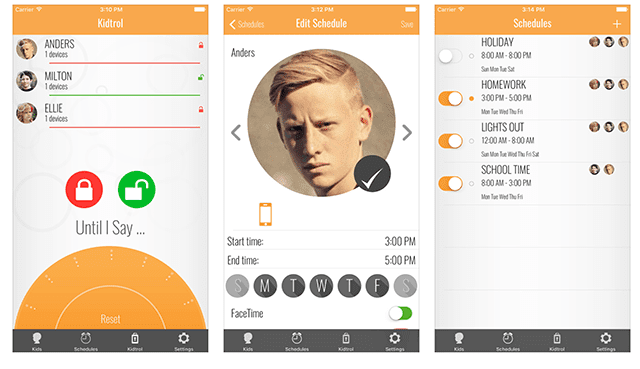
Kidtrols planlægningsfunktion giver dig mulighed for at indstille tidspunktet på den dag og ugedage, du vil deaktivere eller låse dit barns mobilenhedsapps. Så det er nemt at indstille studie- og lektietid, sengetid, middagstid og time-outs.
Når det planlagte tidspunkt nærmer sig, starter Kidtrol-appen og deaktiverer eller låser tredjepartsapps. Du kan endda indstille en række tidsplaner for deaktivering eller låsning af telefoner på forskellige dage eller forskellige tidspunkter.
Der er også en On Demand-funktion. Dette giver dig mulighed for øjeblikkeligt at deaktivere enheder overalt fra 5 minutter op til tolv timer. Og der er en "Indtil jeg siger", der låser de valgte telefoner i ubestemt tid.
KidTrol tilbyder en prøveperiode efterfulgt af et månedligt abonnement på $2,99 eller $29,99 årligt.
Gør det hele børnevenligt
Hvis du, ligesom jeg, har en ung, der konstant trykker på knapperne på skærmen, og indstiller din iDevice til det, vi kalder "Børnetilstand" er en god mulighed. Begrænsning af adgang til en enkelt app hjælper forældre med at kontrollere iDevice-oplevelsen, og børn lærer ret hurtigt, at et tryk på skærmen ikke gør noget. Og på den måde begynder de at være opmærksomme på indholdet på enheden frem for selve iDevice.

Og "Kids Mode" er ikke kun for børn! Det er fantastisk til alle, der kæmper med distraktion, eller som har brug for lidt ekstra hjælp til at navigere i den komplekse verden af iDevices. Den bruger en af iOS's bedste funktioner, guidet adgang! Se vores omfattende artikel om Guidet adgang og børnetilstand hvis det lyder som noget din familie kunne bruge.
Afslut
Forhåbentlig vil Apple snart opdatere iOS til at inkludere en automatisk sluk-timer, der fungerer universelt. Indtil da skal vi sætte stykkerne sammen fra en række forskellige kilder, inklusive appindstillinger, ved hjælp af stock Clock-appen og endda indstilling eller nulstilling af autolås.
Alt det betyder, at vi skal investere tid i at finde en løsning, der fungerer bedst for vores familie og til vores særlige behov.
Forhåbentlig viser denne artikel dig i de rigtige retninger og bevæbner dig med strategier, der virker. Hvis du har fundet metoder, der ikke er nævnt, og som synes at passe til regningen, bedes du dele dem i kommentarfeltet. Vi elsker at høre flere tips og tricks fra jer, vores læsere.

I det meste af sit professionelle liv trænede Amanda Elizabeth (kort sagt Liz) alle slags mennesker i, hvordan man bruger medier som et værktøj til at fortælle deres egne unikke historier. Hun ved en ting eller to om at lære andre og skabe vejledninger!
Hendes kunder er bl.a Edutopia, Scribe Video Center, Third Path Institute, Bracket, Philadelphia Museum of Art, og Big Picture Alliance.
Elizabeth modtog sin Master of Fine Arts-grad i mediefremstilling fra Temple University, hvor hun også underviste undergrads som et adjungeret fakultetsmedlem i deres afdeling for film og mediekunst.